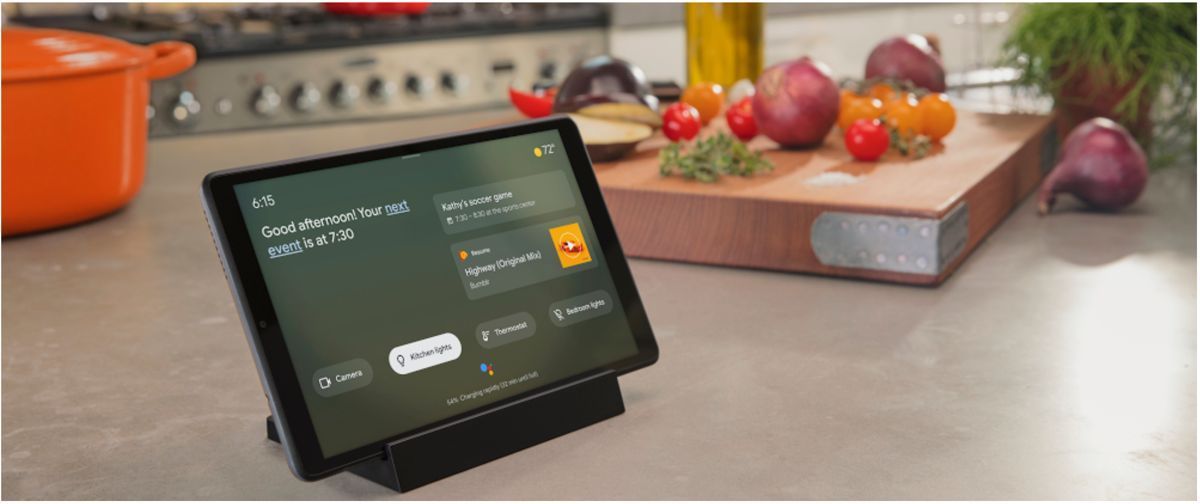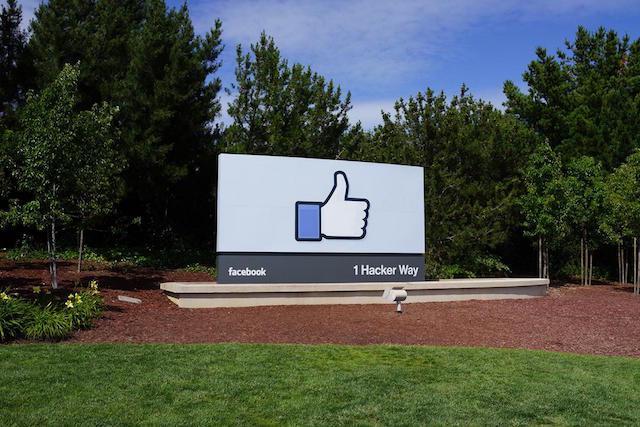7 Samsung Terbaik Galaxy Note 10 S Fitur Pena dan Trik Kustomisasi

Sampai beberapa tahun yang lalu, S Pen dari Samsung Galaxy Note seri hanyalah stylus. Itu berubah dengan Galaxy Note 9 ketika perusahaan memperkenalkan Bluetooth pada pena. Maju cepat ke 2019, S Pen of the Galaxy Note 10 tidak hanya memiliki accelerometer tetapi juga mengemas giroskop.

Dan tak perlu dikatakan, semua ini berarti bahwa fitur dan trik penyesuaian telah meningkat banyak lipatan. Jadi, ya, desakan di udara dan pekerjaan akan diurus. Tapi, S Pen bukan tongkat Harry Potter.
Karena Samsung terus menumpuk fitur pada S Pen, kami berpikir untuk menyelesaikan semua trik dan fitur penyesuaian S Pen, baik yang lama maupun yang baru. Trik ini tidak hanya akan membuat Anda mendapatkan hasil maksimal dari stylus zaman baru ini, tetapi juga akan membantu Anda menjadi lebih produktif.
Jadi, tanpa basa-basi, mari kita mulai.
1. Kontrol Layar seperti Bos
Ini harus menjadi salah satu fitur terbaik dari S Pen baru. Aksi Udara berbasis gesture yang baru memungkinkan Anda melakukan banyak hal aneh seperti mengubah mode kamera, memperbesar gambar, mengontrol pemutaran ulang pada YouTube dan Spotify, atau melewatkan lagu dan video.
Namun, itu hanya puncak gunung es. Jika Anda rajin membaca artikel panjang di Chrome, Anda bahkan dapat menggulir halaman secara perlahan dengan S Pen yang bagus.
Untuk mengubah mode kamera, buka kamera, ketuk tombol Pena S dan desir stylus seperti tongkat ke arah vertikal.
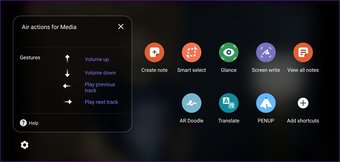
Demikian pula, untuk pemutaran media, gerakan horizontal memutar video berikutnya, sementara gerakan vertikal mengubah level volume.
Anda dapat mengetahui semua hal ini melalui pengaturan S Pen. Buka Pengaturan> Fitur lanjutan> Pena S dan pilih Aksi Udara.
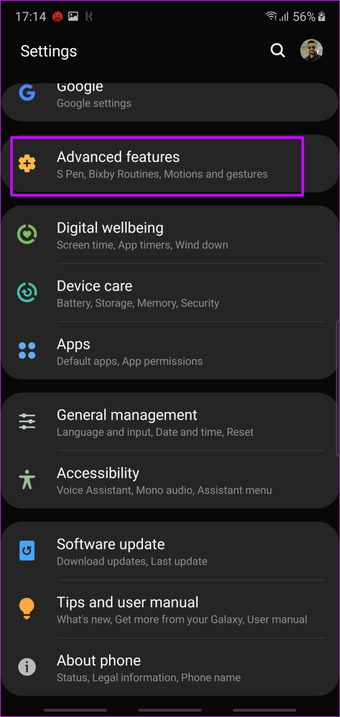
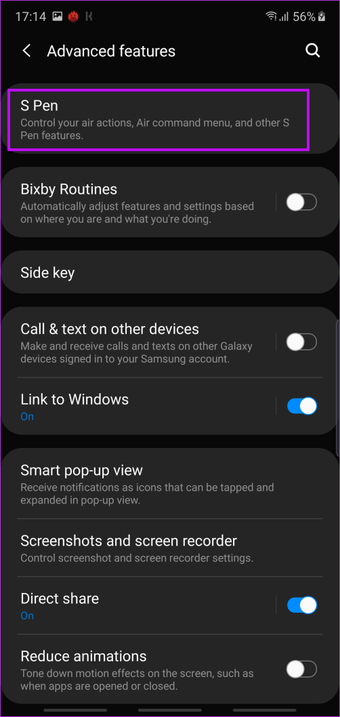
Di sini, ketuk salah satu aplikasi di bawah bagian Tindakan aplikasi, dan Anda akan dapat melihat semua gerakan yang didukung dan tindakan terkaitnya.
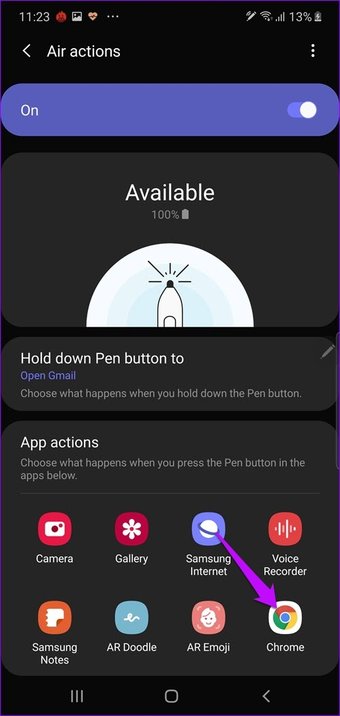
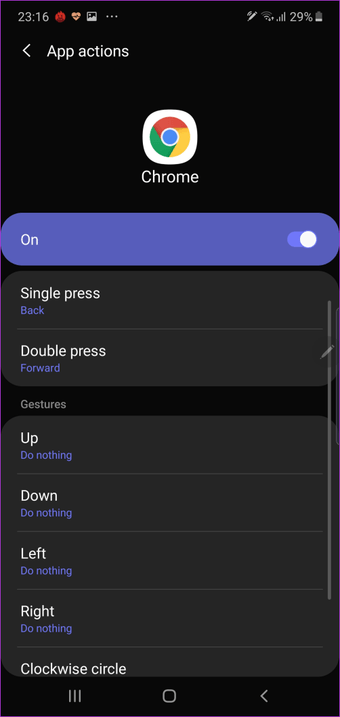
Jadi, lain kali Anda duduk untuk menonton pertunjukan YouTube, ambil S Pen dan biarkan stylus melakukan keajaiban.
Kiat Pro: Anda juga dapat mengakses Aksi Udara melalui roda Pengaturan pada menu Perintah Udara.
2. Aksi Panjang Tekan
Secara default, menekan tombol pada S Pen akan membuka Camera. Tetapi jika Anda bertanya kepada saya, pintasan kamera sudah ditetapkan untuk tindakan tekan dua kali tombol Sisi. Jadi mengapa tidak menggunakan tindakan ini untuk sesuatu yang lebih bermakna?
Sebagai permulaan, Anda dapat menetapkan aplikasi seperti Gmail atau aplikasi pencatat favorit Anda untuk tindakan jangka panjang Pena S. Sehingga alih-alih mencari aplikasi, yang perlu Anda lakukan adalah menekan tombol agak lama. Menyenangkan, bukan?
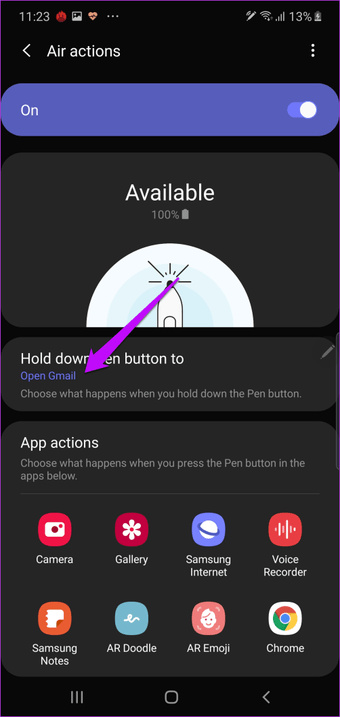
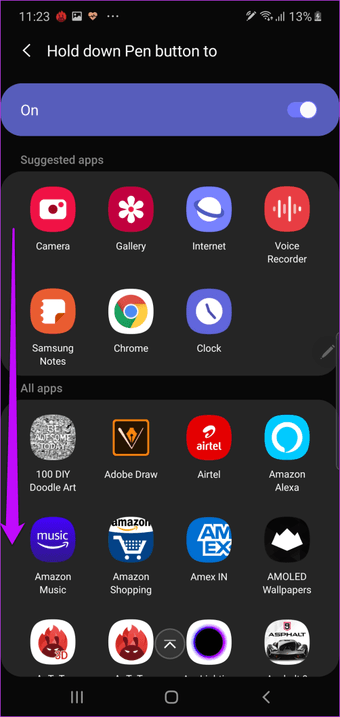
Membuat perubahan semudah 1-2-3. Kepala ke Air tindakan dan ketuk opsi 'Tahan tombol Pena untuk'. Pilih aplikasi Anda yang paling sering dikunjungi dari daftar aplikasi, dan Anda siap melakukannya.
3. Konversi Tulisan Tangan ke Teks
OCR (Pengenalan Karakter Optik) telah menjadi bagian dari aplikasi seperti Google Keep dan Microsoft OneNote selama beberapa waktu. Tahun ini, ia telah membuat jalan ke aplikasi Samsung Notes dan keyboard bawaan Windows Note 10.
Untuk aplikasi Notes, tulis serangkaian kata atau frasa dengan tulisan tangan yang cukup terbaca, dan ketuk kata-kata itu dengan jari Anda. Teks yang dikonversi akan ada di bagian atas catatan Anda.
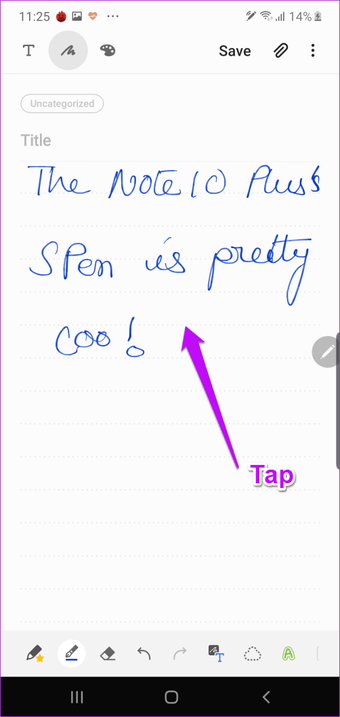
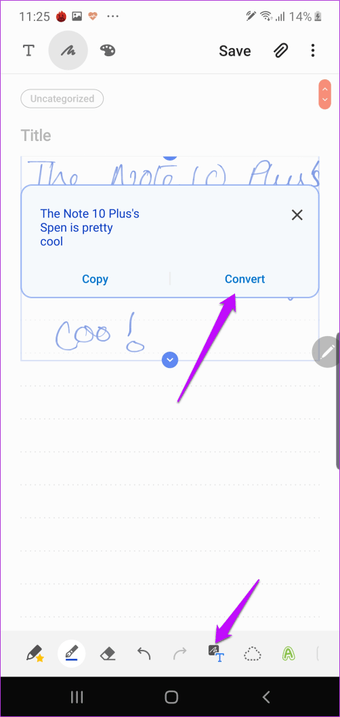
Atau, Anda dapat mengklik ikon Terjemahkan teks di pita paling bawah untuk mengonversi teks Anda dengan baik.
Ketika datang ke keyboard, keyboard Samsung baru cukup tepat dalam mengubah tulisan tangan menjadi teks – baik itu menulis serangkaian pesan WhatsApp atau menulis kata kunci pendek ke dalam Google Search.
Namun, Anda harus mengaktifkan fitur di keyboard sebelum melanjutkan. Buka halaman Pengaturan aplikasi keyboard dan alihkan sakelar untuk deteksi Pena.
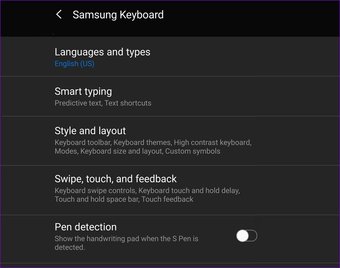
Did Anda Tahu: Anda juga dapat beralih ke keyboard kontras tinggi.
4. Tambahkan Pintasan ke Menu Perintah Udara
Perintah Udara memiliki banyak aplikasi yang tidak diinginkan secara default. Bagaimanapun, tidak setiap hari Anda akan menggunakan fitur Doodle AR atau fitur Glance.
Taruhan terbaik adalah mengganti beberapa aplikasi ini dengan yang Anda gunakan secara teratur. Misalnya, jika Anda menggunakan S Pen pada aplikasi seperti Chrome atau Evernote lebih banyak, Anda dapat dengan mudah mengganti yang default.
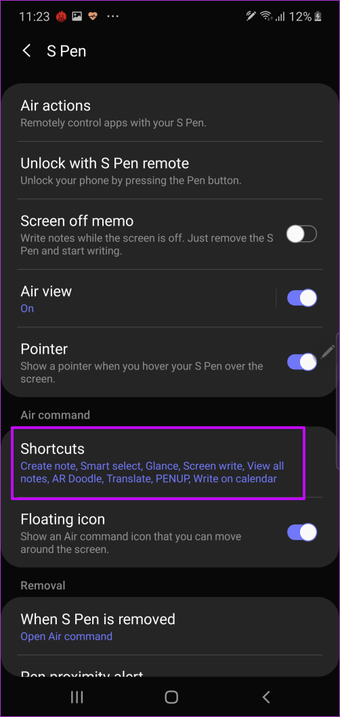
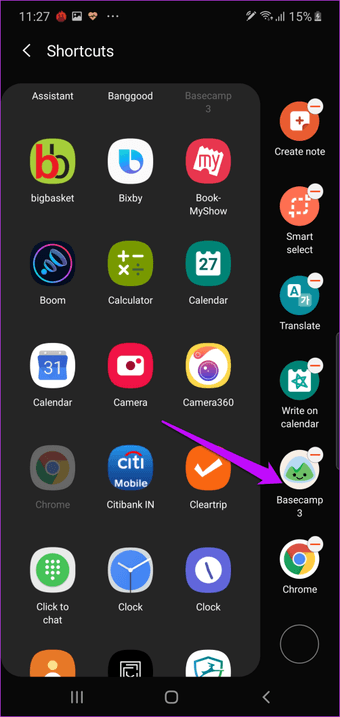
Untuk melakukannya, buka Pengaturan S Pen dan ketuk Pintasan. Pilih aplikasi baru dari panel di sebelah kanan Anda. Itu dia. Halo, S Pen baru.
Kiat Pro: Gunakan fitur 'Tulis di kalender' untuk menuliskan catatan tentang pertemuan dan janji yang akan datang.
5. Fleet Through the Gallery
Omong-omong, apakah Anda tahu bahwa Anda dapat melirik semua video dan gambar mini tanpa membukanya? Nah, dengan Galaxy Note 10, sepertinya memang mungkin.
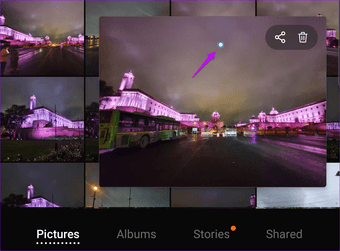
Buka aplikasi Galeri dan arahkan kursor ke atas gambar (atau video) dengan S Pen, dan thumbnail kecil gambar akan muncul.
Selanjutnya, tekan gambar untuk membuka dalam mode layar penuh. Gerakan untuk melihat detail gambar. Untuk beralih ke gambar berikutnya, buat gerakan horisontal.
6. Edit Video seperti Pro
Pernahkah Anda mencoba memotong video di telepon? Jika ya, Anda harus tahu betapa sulitnya, semua berkat jari besar kami. Pena S membuat hal-hal ini lebih mudah dengan memberi Anda poin yang lebih halus dan tepat untuk dikerjakan. Baik itu memotong ujung video, menggabungkan banyak klip, atau menambahkan transisi, Pena kecil ini memudahkan banyak hal.
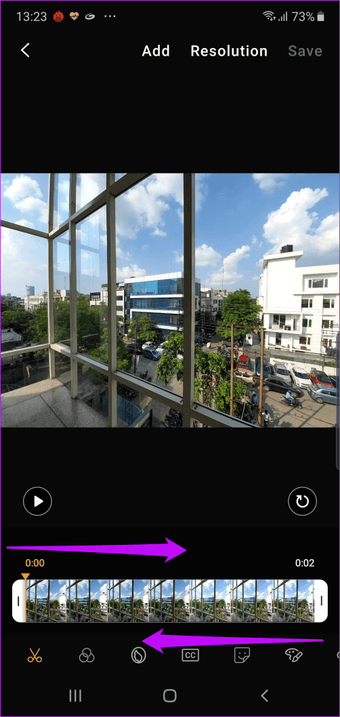
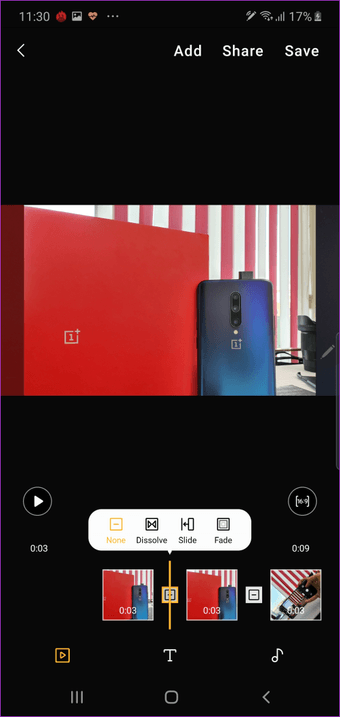
Dan cherry di atas adalah built-in editing suite Galaxy Note 10 sangat baik dan paket banyak fitur seperti Musik, Trim, CC, Filter, dll.
7. Bersenang-senang dengan AR Doodle
Last but not least, jangan lupa untuk bersenang-senang dengan fitur AR Doodle. Fitur S Pen keren ini menggunakan kamera untuk membantu Anda menggambar di gambar dan video, dan ini adalah emas Instagram kekasih. Dari stiker lucu hingga coretan dingin, Anda bisa melakukan banyak hal.
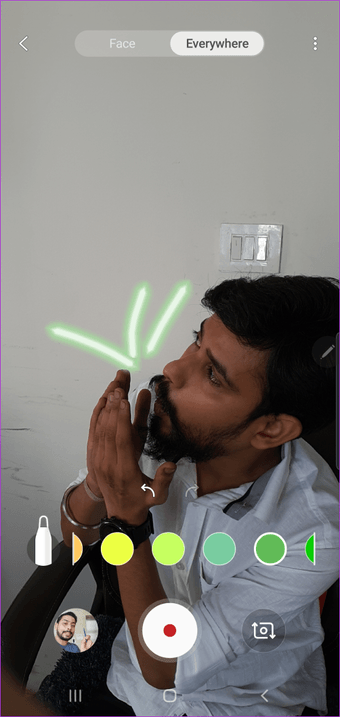
Untuk membuka AR Doodle, buka mode video kamera Anda dan ketuk ikon di sudut kanan atas.
Pena lebih kuat dari pada pedang
S Pen adalah salah satu fitur utama yang membuat Galaxy Note perangkat menonjol dari yang lain. Dan dengan Note 10 dan Note 10+, tidak berbeda. Yang perlu Anda lakukan adalah membiasakan menggunakannya kapan pun memungkinkan, dan perlahan-lahan segala sesuatunya akan jatuh ke tempatnya.
Selanjutnya: Bingung antara Samsung Internet Beta dan Google Chrome? Baca perbandingan terperinci di bawah ini untuk menemukan aplikasi yang tepat.